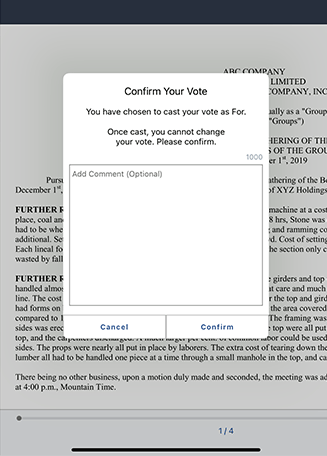Visualizzazione degli elementi di votazione e votazione
I libri possono contenere documenti che è possibile votare tramite firma elettronica o senza. In questo argomento viene descritto come individuare le proprie votazioni in sospeso ed esprimere un voto online.
-
Se un libro contiene documenti di votazione che richiedono attenzione, nella visualizzazione elenco scaffale verrà visualizzata l'icona Voti. Il numero delle votazioni in sospeso verrà visualizzato sul cartellino rosso.
-
Selezionare Voti per aprire una finestra di votazione contenente maggiori dettagli, tra cui il tipo di voto e lo stato attuale della votazione.
-
Per andare direttamente alla pagina della firma nel documento di votazione, selezionare Vai alla pagina di votazione. Se il voto non richiede una firma, si passerà alla prima pagina del documento di votazione.
Nota
Se un amministratore ha aggiornato il libro, dovrà sincronizzare il libro prima di poter visualizzare il documento di votazione e votare.
-
Per aprire il documento che contiene le informazioni da esaminare per la votazione, selezionare Visualizza documento.
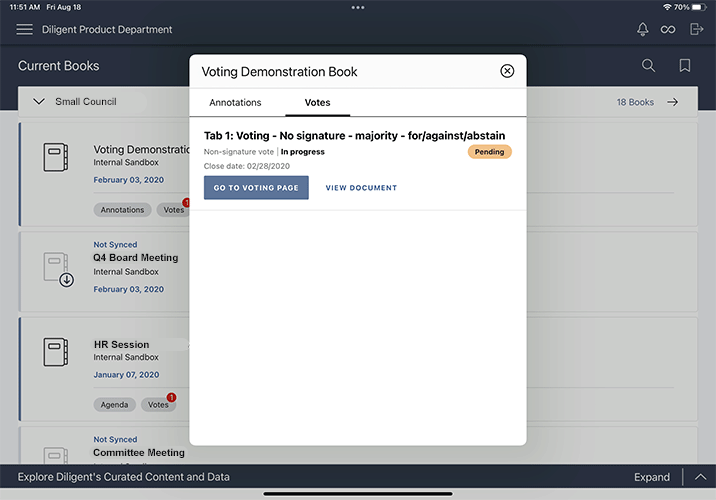
-
Selezionare l'icona Votazione
 nella parte superiore della schermata. Se il libro contiene più votazioni, è possibile visualizzarle ciascuna nell'elenco delle votazioni, insieme alle informazioni sul tipo di voto e sullo stato della votazione.
nella parte superiore della schermata. Se il libro contiene più votazioni, è possibile visualizzarle ciascuna nell'elenco delle votazioni, insieme alle informazioni sul tipo di voto e sullo stato della votazione. -
Selezionare Voto per aprire la finestra Dettagli della votazione.
-
Per votare, selezionare il pulsante di opzione accanto all'opzione di voto desiderata, quindi selezionare Vota.
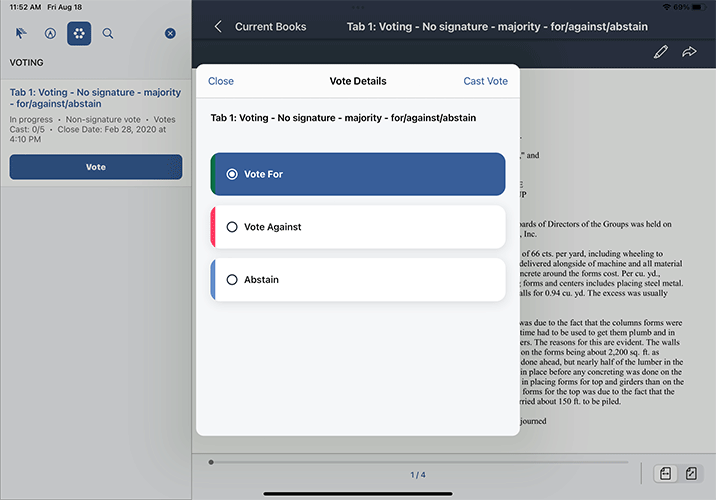
-
Verrà chiesto di confermare la selezione. Inoltre, potrebbe essere visualizzata l'opzione per l'aggiunta di un commento. I commenti aggiunti potranno essere visualizzati solo dal partecipante che li ha aggiunti e dall'amministratore del voto.
Nota
Per votare è necessario disporre di una connessione online a Diligent Boards. La votazione non funziona in modalità offline. Una volta effettuata la votazione, non è possibile modificare la propria decisione.